في حالة فقدان أغاني من مكتبة الموسيقى بعد تشغيل "مكتبة المزامنة"
تأكد من تشغيل "مزامنة المكتبة" لجميع أجهزتك وتسجيل الدخول باستخدام Apple ID نفسه الذي تستخدمه مع Apple Music. إذا كانت مكتبة الموسيقى مخزنة على الكمبيوتر، فتحقق من حالة السحابة للأغاني للعثور على الموسيقى المفقودة وحل المشاكل.
Apple Music ليست خدمة نسخ احتياطي. فاحرص دائمًا على أن تكون لديك نسخة احتياطية من مكتبة الموسيقى قبل إجراء أي تغييرات.
أولاً، تحقق مما يلي
قم بتوصيل جميع أجهزتك بالإنترنت.
هل لديك اشتراك نشط في Apple Music؟
لاستخدام "مزامنة المكتبة"، تحتاج إلى اشتراك في Apple Music. يمكنك أيضًا استخدام "مزامنة المكتبة" مع اشتراك iTunes Match.
إذا ألغيت اشتراكك في Apple Music أو iTunes Match، تتم إزالة مكتبة الموسيقى التابعة لك من على جميع أجهزتك باستثناء الجهاز الذي يتم تخزين مكتبة الموسيقى عليه. تتم أيضا إزالة أي موسيقى، بما في ذلك قوائم التشغيل، التي أضفتها أو قمت بتنزيلها من كتالوج Apple Music.
هل تم تسجيل الدخول إلى جميع أجهزتك باستخدام Apple ID نفسه الذي تستخدمه مع اشتراك Apple Music؟
اعثر على جهازك أدناه واتبع الخطوات.
التحقق من Apple ID الذي استخدمته في تسجيل الدخول إلى Apple Music على Mac
افتح تطبيق Apple Music.
من شريط القوائم، اختر "الحساب".
التحقق من Apple ID الذي استخدمته في تسجيل الدخول إلى Apple Music على iPhone أو iPad
افتح تطبيق Apple Music.
انقر على في الأعلى.
قم بالتمرير لأسفل وانقر على "إعدادات الحساب".
التحقق من Apple ID الذي استخدمته في تسجيل الدخول إلى تطبيق Apple Music لنظام التشغيل Windows على الكمبيوتر الشخصي
افتح تطبيق Apple Music لنظام التشغيل Windows.
في أسفل الشريط الجانبي، انقر على اسمك.

التحقق من Apple ID الذي استخدمته في تسجيل الدخول إلى iTunes لـ Windows على الكمبيوتر الشخصي
افتح iTunes.
في الجزء العلوي، اختر "الحساب".
هل هناك موسيقى تم شراؤها من iTunes Store مفقودة؟
تعرّف على كيفية إعادة تنزيل الموسيقى التي اشتريتها من iTunes Store
هل الأغنية المفقودة موجودة في مكان ما على الكمبيوتر لديك؟
يمكنك البحث في Mac أو الكمبيوتر الشخصي (PC) عن الأغنية المفقودة.
إذا وجدت الأغنية المفقودة، فاسحبها إلى تطبيق Apple Music أو iTunes لـ Windows.
تحديث مكتبة السحابة:
في تطبيق Apple Music على Mac أو iTunes لـ Windows: اختر "ملف" > "المكتبة" > "تحديث مكتبة السحابة".
في تطبيق Apple Music لـ Windows: في أعلى الشريط الجانبي، انقر على . انقر بعد ذلك على "المكتبة" > "تحديث مكتبة السحابة".
إذا تم تخزين مكتبة الموسيقى التابعة لك في مواقع مختلفة:
هل تحققت من حالة السحابة للأغاني على Mac أو الكمبيوتر الشخصي (PC)؟
افتح تطبيق Apple Music أو iTunes لـ Windows.
اختر "الأغاني" في الشريط الجانبي.
أظهر "حالة السحابة" و"تنزيل السحابة".
في تطبيق Apple Music على Mac أو iTunes لـ Windows: في شريط القائمة، اختر "عرض" > "إظهار خيارات العرض".
في تطبيق Apple Music لـ Windows: انقر بزر الماوس الأيمن على شريط العناوين.
اختر "حالة السحابة" و"تنزيل السحابة".
ابحث عن الحالات التالية بجوار أغانيك للتعرّف على ما يلزمك إجراؤه.
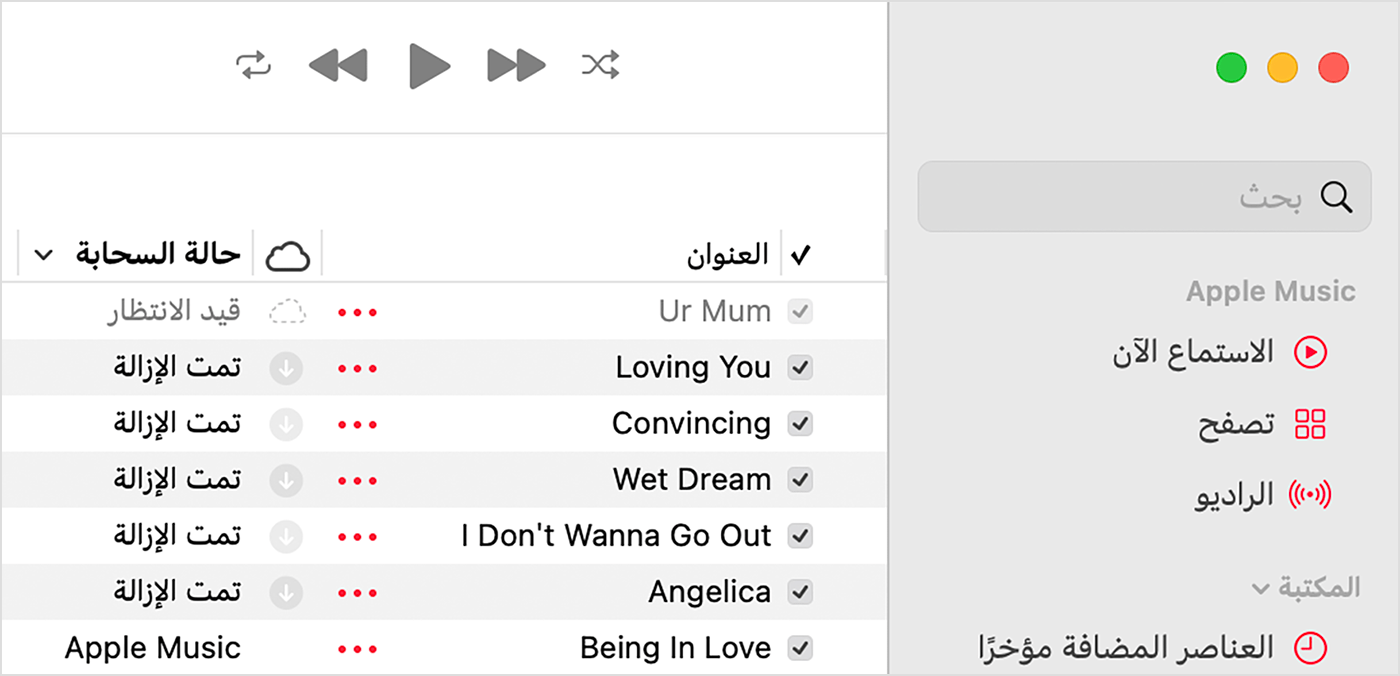
علامة تعجب
لا يمكن تشغيل الأغنية أو مزامنتها عبر أجهزتك حتى يتم تحديد موقع الملف الأصلي.
انقر على علامة بجوار الأغنية.
ستظهر رسالة تسأل عما إذا كنت تريد تحديد موقع الأغنية. انقر على "تحديد الموقع".
إذا تم تحديد موقع الأغنية، فسيُطلب منك استخدام الموقع للعثور على الأغاني المفقودة الأخرى في مكتبتك. إذا ظهرت هذه الرسالة، فانقر على "بحث عن ملفات".
قيد الانتظار
لن تظهر الأغنية على أجهزتك الأخرى لأنها في انتظار المزامنة.
تأكد من اتصال الكمبيوتر بالإنترنت.
قم بتحديث "مكتبة السحابة".
في تطبيق Apple Music على Mac أو iTunes لـ Windows، اختر "ملف" > "المكتبة" > "تحديث مكتبة السحابة".
في تطبيق Apple Music لـ Windows، انقر على . انقر بعد ذلك على "المكتبة" > "تحديث مكتبة السحابة".
انتظر حتى تتم مزامنة الأغنية. وبعد ذلك، تحقق مما إذا كانت الأغنية تظهر على أجهزتك الأخرى.
تمت الإزالة
تم حذف الأغنية من جهاز آخر تم تشغيل "مزامنة المكتبة" عليه.
إذا كنت تريد أن تظهر الأغنية على أجهزتك الأخرى:
تأكد من اتصال جميع أجهزتك بالإنترنت.
انقر على بجوار الأغنية.
انقر على "إضافة إلى مكتبة موسيقى السحابة".
قم بتحديث "مكتبة السحابة".
في تطبيق Apple Music على Mac أو iTunes لـ Windows، اختر "ملف" > "المكتبة" > "تحديث مكتبة السحابة".
في تطبيق Apple Music لـ Windows، انقر على . اختر بعد ذلك "المكتبة" > "تحديث مكتبة السحابة".
الأغنية تظهر باللون الرمادي
إذا تم شراء الأغنية من iTunes Store، فيمكنك تفويض الكمبيوتر لتشغيل مشتريات iTunes Store.
إذا ظهر "لم يعد متوفرًا" بجوار أغنية رمادية، فهذا يعني أن الأغنية قد تمت إضافتها من Apple Music وتمت إزالتها من كتالوج Apple Music.
يتم تقديم المعلومات حول المنتجات التي لم تُصنّعها Apple أو مواقع الويب المستقلة التي لا تخضع للمراقبة أو الاختبار من جانب Apple بدون توصيات أو موافقة. ولا تتحمّل Apple أية مسؤولية فيما يتعلق باختيار مواقع الويب والمنتجات التابعة لجهات خارجية أو أدائها أو استخدامها. ولا تُقدّم Apple أية ضمانات فيما يتعلق بدقة أو موثوقية مواقع الويب التابعة لجهات خارجية. اتصل بالبائع للحصول على المزيد من المعلومات.
